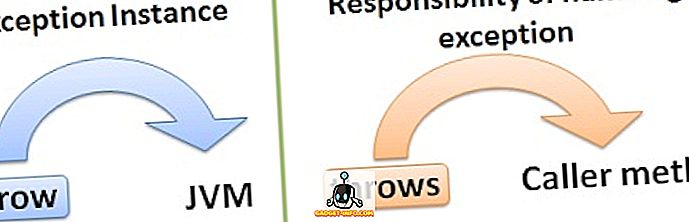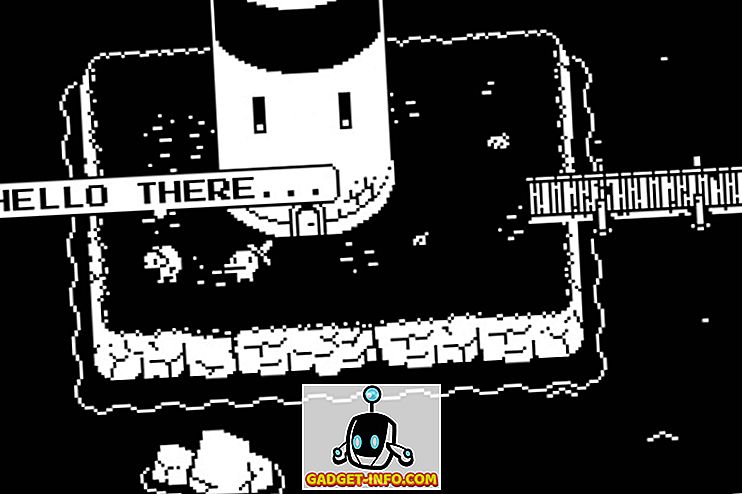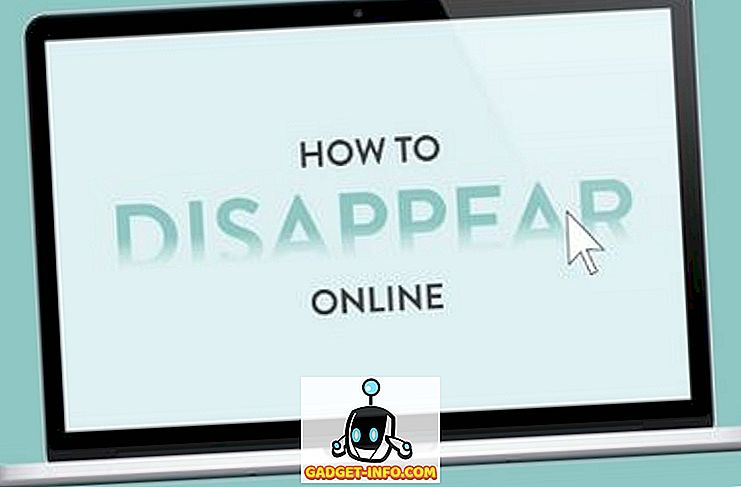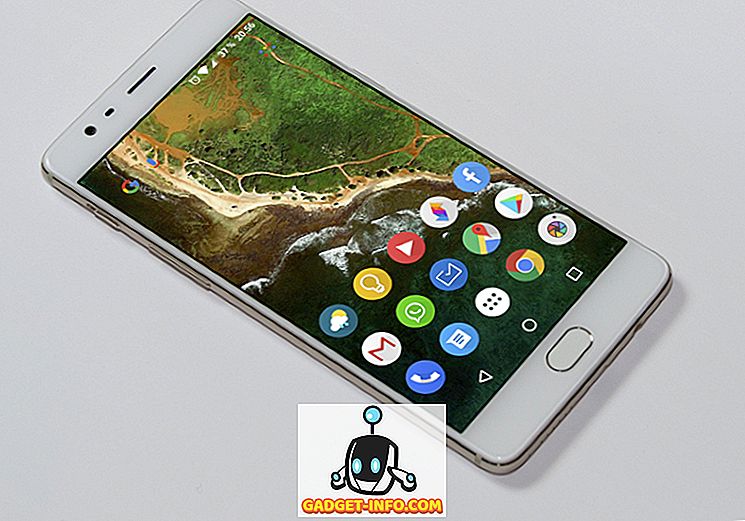Historien om oppgangen til Netflix er like interessant som den beste av sine opprinnelige show. Fra å være en eneste online-CD-leveringstjeneste til en av verdens største produsenter av originale innhold, har reisen vært fenomenal. Bare for å gi deg sammenhengen, i 2017 alene, vil Netflix bruke seks milliarder dollar på originalt innhold. Bortsett fra det opprinnelige innholdet, er en viktig årsak til populariteten til tjenesten dens funksjonssett og brukergrensesnitt. Både web- og mobilappene er veldig enkle å bruke. Den beste delen er at de holder nøyaktig oversikt over klokkeslettene dine, slik at du kan fortsette å se innholdet ditt der du er igjen. Du kan bare gå til "Fortsett å se" -delen og finne ut hva du så og hvor du sluttet.
Dette innfører imidlertid også et lite problem i Netflix apps og webklient. Noen ganger forblir en film eller serie i delen Fortsett å se selv når du er ferdig med det. Det er også situasjonen for deg å starte noe å se på, men å forlate det midtveis, som du ikke likte showet så mye. Til slutt, noen ganger vil du ikke at folk skal vite hva du så på (hei, jeg dømmer ikke noen). På grunn av disse grunnene vil du kanskje fjerne serier og filmer fra Fortsett å se på. Så logg inn på Netflix-kontoen din, da vi skal lære å fjerne Fortsett å se på Netflix:
Fjern Fortsett å se på Netflix
Netflix gjør det veldig enkelt for oss å fjerne elementer fra listen Fortsett å se. Du kan fjerne filmer, bestemte episoder av en serie eller hele serien hvis du vil. Bare følg trinnene for å gjøre det.
1. Før vi starter, vil jeg dele et skjermbilde av listen Fortsett å se på Netflix. Jeg gjør dette slik at du kan sammenligne dette og det siste skjermbildet for å se at metoden egentlig fungerer. På bildet nedenfor kan du se at det er 3 elementer (1 film og 2 viser) på listen min. Vi skal fjerne en film og en serie for å forklare hvordan du kan gjøre begge deler.

2. Åpne nettleseren og logg inn på Netflix-kontoen din. Klikk nå på rullegardinmenyen øverst til høyre på siden. Her klikker du på "Konto" -knappen for å åpne siden for kontoinnstillinger.

3. Rull ned for å finne delen "MINE PROFIL" og klikk på "Vise aktivitet" -knappen .

4. Her kan du se en logg over all din overvåkingshistorie. For å fjerne et element fra listen Fortsett å se, klikker du på 'X' -knappen til høyre for navnet på elementet.

5. Så snart du klikker på "X" -knappen, blir det elementet fjernet fra listen Fortsett å se. For eksempel fjernet jeg "American Sniper" fra listen min.

6. Når du fjerner en serie fra listen, klikker du på knappen 'X' ved siden av hvilken som helst av episoden. Unødvendig å si, vil den spesifikke episoden bli fjernet fra listen. Men når du klikker på knappen, vil Netflix også gi deg muligheten til å fjerne hele serien fra listen Fortsett å se, som vist på bildet.

7. Når du klikker på "Fjern serie" -knappen, vil hele serien bli fjernet fra listen Fortsett å se. Denne funksjonen er veldig praktisk, siden du ikke trenger å fjerne alle episodene en etter én.

8. Nå, la oss se på skjermbildet av listen Fortsett å se på, og se om elementene er fjernet eller ikke.

Som du kan se, har elementene blitt fjernet fra listen. Det kan imidlertid ta litt tid å gjenspeile endringene på tvers av alle enhetene dine.
Slett Fortsett å se på Netflix App
Hvis du lurer på hvordan du kan fjerne, fortsett å se elementer i Netflix app, vel, det finnes ikke noe slikt alternativ i appen. Men når du har fjernet elementer fra Netflixs "Fortsett å se" -delen i webklienten, bør det samme gjenspeile i Netflix-appen på Android og iOS . Netflix sier at det vil bli gjort innen 24 timer, men etter min mening er det mye raskere enn det. I alle fall kan du alltid oppdatere appen for å laste endringene umiddelbart.
Slett Fortsett å se på Netflix enkelt
Netflix er en av de best kjente produktene, selv om du bare ser på teknologisiden av ting. Det gjør å finne, se og huske sko lettere enn det noensinne har vært. Du kan bare slutte et show eller en film midtveis, uten å bekymre deg for hvor du sluttet, fordi du vet at Netflix har ryggen din. Det er egentlig ikke noe å hate her. Imidlertid kan det fortsette å se på noen av dere noen ganger. Men nå som du vet hvor lett det er å håndtere det, kan du fortsette å binge se din favorittserie uten noe problem. Mens du er i det, gi meg beskjed om din favoritt Netflix-serie i kommentarseksjonen nedenfor.